infodeta
تازه وارد
حمل و نقل پیشرفته در ووکامرس با افزونه ی WooCommerce Advanced Shipping
یکی از مهم ترین بخش های هر فروشگاه اینترنتی، بخش ثبت سفارشات است. در این مرحله، کاربر با توجه به امکاناتش، روشی را برای دریافت کالای خریداری شده انتخاب می کند. اما همزمان در زیر پوسته سایت چه می گذرد؟
صاحبان وبسایت در این مرحله، احتیاج دارند تا هزینه های ارسال محصول خریداری شده را به اطلاع کاربر برسانند. این هزینه ها می توانند بر حسب ابعاد کالا، وزن کالا، تعداد، فاصله ی مکانی مشتری و … تغییر کنند. اما راهکار چیست؟ آیا باید برای تعیین هر کدام از این موارد، کد نویسی جداگانه صورت بگیرد؟ آیا منطقی است که چندین و چند افزونه، هر کدام برای ثبت یکی از این موقعیت ها، روی هسته وبسایت نصب شوند؟
در این مقاله می خواهیم افزونه ای را معرفی کنیم که تمام نیاز های بخش تعرفه ارسال کالا را مرتفع می کند. افزونه ی WooCommerce Advanced Shipping که در اینجا، به اختصار آن را WAS می نامیم، افزونه ای جامع برای طبقه بندی و تعیین هزینه ی ارسال کالاست.
این افزونه که پس از نصب، به هسته ی اصلی WooCommerce اضافه می شود، دارای ویژگی های زیر است؛
[SIZE= 18px]استفاده ی بسیار آسان، بدون احتیاج به کد نویسی و تسلط به زبان های برنامه نویسی.[/SIZE]
[SIZE= 18px]سیستم پیشرفته ی تعیین تعرفه ارسال، به همراه قابلیت شخصی سازی و گسترش. وجود طبقه بندی های از پیش آماده شده، از جمله بر اساس؛ شهر، کشور، تعداد کالا، حجم، ابعاد مختلف (طول و عرض و ارتفاع)، کد پستی و بسیاری موارد دیگر. امکان افزودن طبقه بندی توسط کاربران حرفه ای.[/SIZE]
[SIZE= 18px]استفاده از منطق شرطی و مناسب برای توسعه دهندگان.[/SIZE]
آموزش استفاده از افزونه ی WAS
به طور کلی، افزونه شامل طبقه بندی زیر می شود؛
موارد کالا محور
موارد کاربر محور
موارد مبتنی بر سبد خرید
طول
کد پستی
قیمت کل
عرض
شهر
قیمت کل بدون احتساب مالیات
ارتفاع
استان
مالیات
موجودی
کشور
تعداد کالا
تعداد موجودی
سطح کاربری
نوع کالا های موجود در سبد
گروه کالا
کوپن خرید
وزن کل
کالا های دارای کلاس مشخص حمل و نقل
می خواهیم روش ایجاد یک منطق شرطی را به ساده ترین روش برایتان توضیح دهیم. در سه مرحله ساده، می توانید هزینه ارسال مورد نظر خود را بر سبد خرید اعمال کنید؛
۱- انتخاب یکی از شرایط موجود در جدول بالا
۲- انتخاب بازه هزینه
۳- وارد کردن مقادیر مورد نظر
در ادامه این سه مرحله را یکبار انجام می دهیم.
انتخاب شرایط
پس از نصب افزونه با استفاده از مسیر زیر، وارد تنظیمات آن شوید؛
ووکامرس / پیکربندی / حمل و نقل /حمل و نقل رایگان
در این صفحه، لیستی از روش های ارسال را می بینید که از قبل ایجاد شده اند. برای ایجاد یک روش ارسال جدید، روی گزینه افزودن نرخ ارسال کلیک کنید. صفحه زیر به نمایش در می آید.
روی کشوی شرطی کلیک کنید. منوی باز شده شامل لیستی از تمام شروط قابل اعمال است.
عنوان این شروط و کاربرد هر یک را بررسی می کنیم.
طول، عرض و ارتفاع (width, length,height)
مقادیر وارد شده را با بزرگترین ابعاد اجناس موجود در سبد، مقایسه می کند.
موجودی (Stock)
همه کالا های اضافه شده در سبد، باید شامل این شرط باشند. اگر کلایی موجود نباشد، وارد مرحله ارسال نخواهد شد.
تعداد موجودی (stock status)
همه کالا های سبد خرید، باید موجودی داشته باشند. اگر تعداد انتخاب شده با موجودی همخوانی نداشته باشد، وارد مرحله ارسال نمی شوند.
گروه کالا (Category)
اگر کالا های موجود در سبد، در گروه کالایی انتخاب شده نباشند، شامل شرایط ارسال نمی شوند.
کد پستی، شهر، استان، کشور (zipcode, City, state, country)
شرایط ارسال، شامل افرادی می شود که محل زندگی آنها، در محدوده مکانی تعیین شده باشد. کد پستی هم باید با مقادیر داده شده تطابق داشته باشد.
سطح کاربری (User Role)
اعمال شرایط خاص برای گروهی از کاربران. به عنوان مثال، ممکن است بخواهید شرایط ارسال برای اعضای سایت، متفاوت با میهمانان سایت باشد.
قیمت کل (Subtotal)
هزینه ی حمل و نقل را بر اساس قیمت کل سبد کالا، با احتساب مالیات تعیین می کند. برای مثال می توانید تعیین کنید که هزینه ارسال برای خرید های بیشتر از ۵۰ هزار تومان، رایگان باشد.
قیمت کل بدون احتساب مالیات (Subtotal excl. Taxes)
دقیقا مشابه با گزینه ی قبل است، فقط مالیات را حساب نمی کند.
مالیات (Tax)
میزان مالیات پرداختی را با مقدار داده شده مقایسه می کند.
تعداد کالا (Quantity)
تعداد کالا های موجود در سبد، با تعداد وارد شده توسط شما مقایسه می شود.
نوع کالا های موجود در سبد (Contains Product)
تعیین هزینه ارسال، اگر نوع خاصی کالا یا یک کالای خاص که مشخص کرده اید، درون سبد باشد.
کوپن خرید(Coupon)
امکان وارد کردن کوپن برای خرید. توجه کنید در این افزونه باید حروف را به صورت کوچک وارد کنید.
وزن کل(Weight)
تعیین شرایط ارسال کالا، بر اساس وزن کل سبد خرید.
کالا های دارای کلاس مشخص حمل و نقل (contains shipping class)
تعیین نوع ارسال کالا های خاص. ممکن است سبد خرید، شامل جواهرات ، کالای شکستنی یا موارد خاص دیگر باشد و هزینه و شرایط ارسال آن با بقیه کالا ها متفاوت باشد.
در این آموزش، ما شرط کشور را انتخاب می کنیم.
انتخاب بازه ی شرط
پس از انتخاب نوع شرط، باید بازه ی اعمال آن را انتخاب کنید. در این بخش، چهار انتخاب دارید؛
۱- مساوی با (Equal To)
۲- نا مساوی با (Not Equal To)
۳- بزرگتر مساوی با ( Greater or Equal To)
۴- کوچکتر مساوی با ( Less or Equal To)
اکنون که گزینه ی کشور را انتخاب کردیم، گزینه مساوی با (نام کشور)، باعث اعمال هزینه پستی بر آن کشور خاص می شود. در گزینه نا مساوی با (نام کشور)، افزونه به طور خودکار، آن روش ارسال کالا را برای افرادی که از کشور انتخاب شده در حال خرید هستند، حذف می کند.
انتخاب / وارد کردن مقادیر مورد نظر
ورودی های این بخش، کاملا بستگی به نوع شرطی که در ابتدا انتخاب کرده اید دارد. به عنوان مثال، ما شرط کشور را انتخاب کردیم. پس در این بخش، لیستی از کشور ها نمایش داده می شود که باید از بین آنها، کشور مورد نظر را انتخاب کنیم. در اینجا به صورت نمایشی، کشور هلند را انتخاب کردیم. اگر میخواهید گروهی از کشور ها را انتخاب کنید، مثلا کل اروپا، باید از مکمل Shipping Zone استفاده کنید.
برای سایر شروط، گزینه های دیگری در این بخش نمایش داده می شود. مثلا اگر در ابتدا، به جای اعمال شرط کشور، وزن کل را انتخاب می کردیم، چنین گزینه هایی برای ورود مقادیر نمایش داده می شد؛
در نهایت باید در کادر پایین صفحه، برای کالا مورد نظری که شرایط فوق را دارا باشد (در اینجا، کشور) هزینه ارسال را تعیین کنید.
همانطور که می بینید، دکمه ای با عنوان Add Or Group یا افزودن گروه یا، وجود دارد. به کمک این دکمه می توانید چند شرط را به صورت همزمان اعمال کنید. در صورتی این شرط ها را اضافه کنید، کالا های موجود در سبد باید دارای همه ی این شروط باشند. اما در صورت اضافه کردن شروط به صورت Or، سبد خرید باید حداقل دارای یکی از آنها باشد. تصویر زیر، ترکیب وزن کل و قیمت کل را به صورت Add شده نشان می دهد.
توجه کنید، در صورتی که شرایط کاربر، کالا یا سبد خرید با هر یک از شرایط تعیین شده مطابقت نداشته باشد، برای کاربر پیامی با عنوان: عدم وجود روش ارسال، به نمایش در می آید.
تصویر زیر، ترکیب شرط چند کشور را به صورت Or نشان می دهد.
در صورتی که کشور کاربر، هیچ یک از موارد فوق نباشد، پیغام خطا به نمایش در می آید.
با استفاده از افزونه ی WAS، تعیین هزینه روش های ارسال، از هر زمانی ساده تر شده است. امیدواریم مطالب فوق مورد توجه شما قرار گرفته باشد و نهایت استفاده را از این افزونه ببرید.
You must be registered for see images attach
یکی از مهم ترین بخش های هر فروشگاه اینترنتی، بخش ثبت سفارشات است. در این مرحله، کاربر با توجه به امکاناتش، روشی را برای دریافت کالای خریداری شده انتخاب می کند. اما همزمان در زیر پوسته سایت چه می گذرد؟
صاحبان وبسایت در این مرحله، احتیاج دارند تا هزینه های ارسال محصول خریداری شده را به اطلاع کاربر برسانند. این هزینه ها می توانند بر حسب ابعاد کالا، وزن کالا، تعداد، فاصله ی مکانی مشتری و … تغییر کنند. اما راهکار چیست؟ آیا باید برای تعیین هر کدام از این موارد، کد نویسی جداگانه صورت بگیرد؟ آیا منطقی است که چندین و چند افزونه، هر کدام برای ثبت یکی از این موقعیت ها، روی هسته وبسایت نصب شوند؟
در این مقاله می خواهیم افزونه ای را معرفی کنیم که تمام نیاز های بخش تعرفه ارسال کالا را مرتفع می کند. افزونه ی WooCommerce Advanced Shipping که در اینجا، به اختصار آن را WAS می نامیم، افزونه ای جامع برای طبقه بندی و تعیین هزینه ی ارسال کالاست.
این افزونه که پس از نصب، به هسته ی اصلی WooCommerce اضافه می شود، دارای ویژگی های زیر است؛
[SIZE= 18px]استفاده ی بسیار آسان، بدون احتیاج به کد نویسی و تسلط به زبان های برنامه نویسی.[/SIZE]
[SIZE= 18px]سیستم پیشرفته ی تعیین تعرفه ارسال، به همراه قابلیت شخصی سازی و گسترش. وجود طبقه بندی های از پیش آماده شده، از جمله بر اساس؛ شهر، کشور، تعداد کالا، حجم، ابعاد مختلف (طول و عرض و ارتفاع)، کد پستی و بسیاری موارد دیگر. امکان افزودن طبقه بندی توسط کاربران حرفه ای.[/SIZE]
[SIZE= 18px]استفاده از منطق شرطی و مناسب برای توسعه دهندگان.[/SIZE]
آموزش استفاده از افزونه ی WAS
به طور کلی، افزونه شامل طبقه بندی زیر می شود؛
موارد کالا محور
موارد کاربر محور
موارد مبتنی بر سبد خرید
طول
کد پستی
قیمت کل
عرض
شهر
قیمت کل بدون احتساب مالیات
ارتفاع
استان
مالیات
موجودی
کشور
تعداد کالا
تعداد موجودی
سطح کاربری
نوع کالا های موجود در سبد
گروه کالا
کوپن خرید
وزن کل
کالا های دارای کلاس مشخص حمل و نقل
می خواهیم روش ایجاد یک منطق شرطی را به ساده ترین روش برایتان توضیح دهیم. در سه مرحله ساده، می توانید هزینه ارسال مورد نظر خود را بر سبد خرید اعمال کنید؛
۱- انتخاب یکی از شرایط موجود در جدول بالا
۲- انتخاب بازه هزینه
۳- وارد کردن مقادیر مورد نظر
در ادامه این سه مرحله را یکبار انجام می دهیم.
انتخاب شرایط
پس از نصب افزونه با استفاده از مسیر زیر، وارد تنظیمات آن شوید؛
ووکامرس / پیکربندی / حمل و نقل /حمل و نقل رایگان
You must be registered for see images attach
در این صفحه، لیستی از روش های ارسال را می بینید که از قبل ایجاد شده اند. برای ایجاد یک روش ارسال جدید، روی گزینه افزودن نرخ ارسال کلیک کنید. صفحه زیر به نمایش در می آید.
روی کشوی شرطی کلیک کنید. منوی باز شده شامل لیستی از تمام شروط قابل اعمال است.
You must be registered for see images attach
عنوان این شروط و کاربرد هر یک را بررسی می کنیم.
طول، عرض و ارتفاع (width, length,height)
مقادیر وارد شده را با بزرگترین ابعاد اجناس موجود در سبد، مقایسه می کند.
موجودی (Stock)
همه کالا های اضافه شده در سبد، باید شامل این شرط باشند. اگر کلایی موجود نباشد، وارد مرحله ارسال نخواهد شد.
تعداد موجودی (stock status)
همه کالا های سبد خرید، باید موجودی داشته باشند. اگر تعداد انتخاب شده با موجودی همخوانی نداشته باشد، وارد مرحله ارسال نمی شوند.
گروه کالا (Category)
اگر کالا های موجود در سبد، در گروه کالایی انتخاب شده نباشند، شامل شرایط ارسال نمی شوند.
کد پستی، شهر، استان، کشور (zipcode, City, state, country)
شرایط ارسال، شامل افرادی می شود که محل زندگی آنها، در محدوده مکانی تعیین شده باشد. کد پستی هم باید با مقادیر داده شده تطابق داشته باشد.
سطح کاربری (User Role)
اعمال شرایط خاص برای گروهی از کاربران. به عنوان مثال، ممکن است بخواهید شرایط ارسال برای اعضای سایت، متفاوت با میهمانان سایت باشد.
قیمت کل (Subtotal)
هزینه ی حمل و نقل را بر اساس قیمت کل سبد کالا، با احتساب مالیات تعیین می کند. برای مثال می توانید تعیین کنید که هزینه ارسال برای خرید های بیشتر از ۵۰ هزار تومان، رایگان باشد.
قیمت کل بدون احتساب مالیات (Subtotal excl. Taxes)
دقیقا مشابه با گزینه ی قبل است، فقط مالیات را حساب نمی کند.
مالیات (Tax)
میزان مالیات پرداختی را با مقدار داده شده مقایسه می کند.
تعداد کالا (Quantity)
تعداد کالا های موجود در سبد، با تعداد وارد شده توسط شما مقایسه می شود.
نوع کالا های موجود در سبد (Contains Product)
تعیین هزینه ارسال، اگر نوع خاصی کالا یا یک کالای خاص که مشخص کرده اید، درون سبد باشد.
کوپن خرید(Coupon)
امکان وارد کردن کوپن برای خرید. توجه کنید در این افزونه باید حروف را به صورت کوچک وارد کنید.
وزن کل(Weight)
تعیین شرایط ارسال کالا، بر اساس وزن کل سبد خرید.
کالا های دارای کلاس مشخص حمل و نقل (contains shipping class)
تعیین نوع ارسال کالا های خاص. ممکن است سبد خرید، شامل جواهرات ، کالای شکستنی یا موارد خاص دیگر باشد و هزینه و شرایط ارسال آن با بقیه کالا ها متفاوت باشد.
در این آموزش، ما شرط کشور را انتخاب می کنیم.
انتخاب بازه ی شرط
پس از انتخاب نوع شرط، باید بازه ی اعمال آن را انتخاب کنید. در این بخش، چهار انتخاب دارید؛
۱- مساوی با (Equal To)
۲- نا مساوی با (Not Equal To)
۳- بزرگتر مساوی با ( Greater or Equal To)
۴- کوچکتر مساوی با ( Less or Equal To)
اکنون که گزینه ی کشور را انتخاب کردیم، گزینه مساوی با (نام کشور)، باعث اعمال هزینه پستی بر آن کشور خاص می شود. در گزینه نا مساوی با (نام کشور)، افزونه به طور خودکار، آن روش ارسال کالا را برای افرادی که از کشور انتخاب شده در حال خرید هستند، حذف می کند.
انتخاب / وارد کردن مقادیر مورد نظر
You must be registered for see images attach
ورودی های این بخش، کاملا بستگی به نوع شرطی که در ابتدا انتخاب کرده اید دارد. به عنوان مثال، ما شرط کشور را انتخاب کردیم. پس در این بخش، لیستی از کشور ها نمایش داده می شود که باید از بین آنها، کشور مورد نظر را انتخاب کنیم. در اینجا به صورت نمایشی، کشور هلند را انتخاب کردیم. اگر میخواهید گروهی از کشور ها را انتخاب کنید، مثلا کل اروپا، باید از مکمل Shipping Zone استفاده کنید.
برای سایر شروط، گزینه های دیگری در این بخش نمایش داده می شود. مثلا اگر در ابتدا، به جای اعمال شرط کشور، وزن کل را انتخاب می کردیم، چنین گزینه هایی برای ورود مقادیر نمایش داده می شد؛
You must be registered for see images attach
در نهایت باید در کادر پایین صفحه، برای کالا مورد نظری که شرایط فوق را دارا باشد (در اینجا، کشور) هزینه ارسال را تعیین کنید.
You must be registered for see images attach
همانطور که می بینید، دکمه ای با عنوان Add Or Group یا افزودن گروه یا، وجود دارد. به کمک این دکمه می توانید چند شرط را به صورت همزمان اعمال کنید. در صورتی این شرط ها را اضافه کنید، کالا های موجود در سبد باید دارای همه ی این شروط باشند. اما در صورت اضافه کردن شروط به صورت Or، سبد خرید باید حداقل دارای یکی از آنها باشد. تصویر زیر، ترکیب وزن کل و قیمت کل را به صورت Add شده نشان می دهد.
You must be registered for see images attach
توجه کنید، در صورتی که شرایط کاربر، کالا یا سبد خرید با هر یک از شرایط تعیین شده مطابقت نداشته باشد، برای کاربر پیامی با عنوان: عدم وجود روش ارسال، به نمایش در می آید.
تصویر زیر، ترکیب شرط چند کشور را به صورت Or نشان می دهد.
You must be registered for see images attach
در صورتی که کشور کاربر، هیچ یک از موارد فوق نباشد، پیغام خطا به نمایش در می آید.
با استفاده از افزونه ی WAS، تعیین هزینه روش های ارسال، از هر زمانی ساده تر شده است. امیدواریم مطالب فوق مورد توجه شما قرار گرفته باشد و نهایت استفاده را از این افزونه ببرید.
You must be registered for see images attach
آخرین ویرایش توسط مدیر: